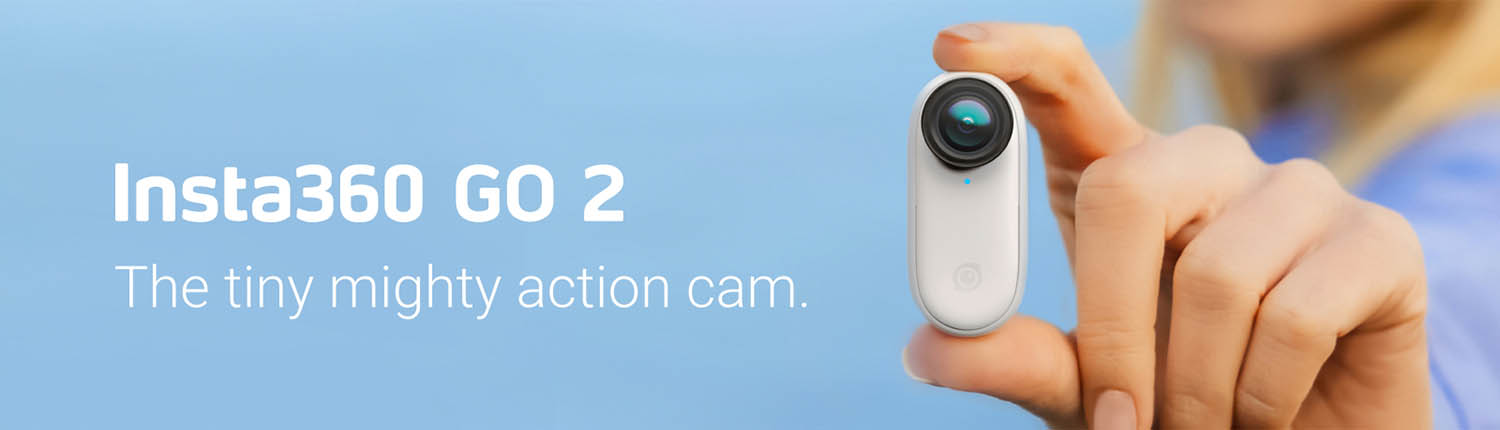Insta360 GO2 拇指運動相機常見問題


參數
1.硬件
Q1 GO 2 的外觀尺寸是多少?
相機:52.9mm×23.6mm×20.7mm
充電盒:132.5mm×26.0mm×26.6mm(打開)
68.1mm×48.54mm×26.5mm(合上)
Q2 GO 2 的機身重量是多少?
相機:26.5g
充電盒:63.5g
產品重量可能會因物料批次不同等原因而有所差異,請以實際產品為準。
Q3 GO 2 的鏡頭光圈是多少?
f / 2.2。
Q4 GO 2 的鏡頭的35mm 等效焦距是多少?
11.24毫米。
2.拍照
Q1 GO 2 支持哪些拍照模式?
普通拍照、間隔拍照、超級夜景照片、星空模式。
Q2 GO 2 拍攝的照片的分辨率是多少?
- 2560×1440(16:9)
- 2560×2560(1:1)
- 1440×2560(9:16)
- 2938×1088(寬幅)
Q3 GO 2 拍攝的照片的文件格式是什麼?
INSP或DNG。
【注】INSP格式的文件需要通過Insta360 App或Insta360 Studio導出為JPG格式的文件。DNG格式的文件需要導入到Insta360 App或Insta360 Studio進行算法處理並導出為JPG格式的文件。
3.錄像
Q1 GO 2 支持哪些錄像模式?
錄像、超級錄像、HDR 錄像、延時攝影、移動延時和慢動作。
Q2 錄像和超級錄像的區別是什麼?
錄像模式下拍攝的視頻使用機內防抖,即標準防抖。
超級錄像模式下拍攝的視頻使用機外防抖(算法防抖),即FlowState超級防抖。
錄像模式下拍攝的視頻的文件名稱的格式為VIDxxx.mp4,可以直接在任意播放器上觀看;
超級錄像模式下拍攝的視頻的文件名稱的格式為PROxxx.mp4,需要通過Insta360 App或Insta360 Studio導出後,視頻才有FlowState超級防抖效果。
相比錄像模式下拍攝的視頻,超級錄像模式下拍攝的視頻支持水平校正、調整畫幅比,可以選擇不同的導出分辨率,可編輯性更強。
Q3 GO 2 拍攝的視頻的分辨率是多少?
GO 2 在不同錄像模式下拍攝的視頻的分辨率如下:
| 錄像模式 | 分辨率 |
|---|---|
| 錄像 | 2560×1440@50fps,30fps(默認) 1920×1080@50fps,30fps |
| 超級錄像 | 2560×1440@50fps,30fps(默認) 1920×1080@50fps,30fps |
| HDR 錄像 | 2560×1440 @ 25fps,24幀 |
| 延時錄像 | 2560×1440@30fps 間隔時間:0.5s, 1s, 2s, 5s, 10s, 30s, 60s, 120s |
| 移動延時 | 2560×1440@30fps 速度:6× |
| 慢動作 | 1920×1080 @ 120fps |
【注】INSP 格式的文件需要通過Insta360 App 或Insta360 Studio 導出為JPG 格式的文件。DNG 格式的文件需要使用Insta360 Studio 拼接。
Q4 GO 2 拍攝的視頻的文件格式是什麼?
MP4。
Q5 GO 2 的哪些錄像模式支持FlowState 超級防抖?
超級錄像、移動延時。
【注】
超級錄像支持水平校正,調整畫幅比,可以選擇不同的導出分辨率;
GO 2拍攝的移動延時視頻的為機外防抖,限時30分鐘。MP4視頻需要通過Insta360 App或者Studio軟件導出後才有FlowState超級防抖效果。移動延時同樣支持水平校正,調整畫幅比,可以選擇不同的導出分辨率。移動延時默認以6倍速採集,可以在App內針對不同的時間段調整不同的加速效果,增加運動模糊等,實現精彩的移動延時視頻效果。
Q6 GO 2 可以拍攝的視頻時長是多少?
單段可設置拍攝5 分鐘、10 分鐘、15 分鐘、30 分鐘。
4.兼容性
Q1 GO 2 可以兼容哪些蘋果設備?
GO 2 兼容芯片A11 及以上的蘋果移動端設備,包括iPhone SE2、 iPhone 8、8P、XR、XS、XS Max、X 、11、11 Pro、11 Pro Max、12、12 Pro、12 Pro Max、iPhone 12 mini、iPad Air (2020)、iPad Pro,iPad (2018)及以上機型。
Q2 GO 2 可以兼容哪些安卓設備?
GO 2兼容滿足下列性能的安卓移動端設備,包括:
麒麟980及以上芯片的安卓設備,包括華為Mate20、P30及以上機型;
驍龍845及以上芯片的安卓設備,包括三星S9、小米8及以上機型;
Exynos 9810及以上芯片的安卓設備,包括三星S9、S9+、Note9及以上機型。
注意:
- 性能未達到以上要求的手機也能使用app 操控相機拍攝,但部分對處理性能要求很高的AI 分析、視頻播放可能會出現緩慢和卡頓的情況。
- 經過測試,配備高通SDM765 5G 芯片的手機硬件解碼能力較差,不支持使用,比如OPPO Reno 3 5G 手機。
- 安裝app 需手機64 位系統,32 位系統的手機不支持安裝該app。
Q3 如何知道自己的手機或平板是否兼容GO 2?
可通過系統設置查看手機或者平板的處理器,再參考上述兼容性要求。
如果滿足兼容性列表的要求,一般情況下是可以和GO 2兼容的。
如不確定,可聯繫官方客服協助確認。
Q4 如果手機或平板不滿足兼容性要求,是不是無法使用GO 2 了?
GO 2支持多種控制拍攝方式,所以即使手機或平板不滿足性能要求,只要手機或平板能安裝Insta360 App,用以激活相機後,並不影響您控制GO 2進行拍攝。
如果後期由於性能問題,使用手機app編輯或導出出現異常,可使用電腦端的軟件Studio進行剪輯,點擊此處查看Studio教程。
Q5 GO 2 是否可以支持外接麥克風?
暫時不支持連接外置麥克風。
Q6 GO 2 是否支持AirPods?
暫時不支持連接AirPods。
Q7 GO 2 是否支持Apple Watch?
暫時不支持連接Apple Watch。
5.視場
錄像/30fps
| 畫面比例 | 鏡頭視角 | 橫向FOV | 縱向FOV | 對角線FOV |
| 16:9 畫面比例 | 超廣角 | 116.6 | 69.9 | 127.8 |
| 運動廣角 | 107.4 | 82.8 | 128.2 | |
| 線性 | 107.4 | 75.3 | 114.4 | |
| 窄視角 | 84.3 | 52.5 | 91.9 | |
| 9:16 畫面比例 | 超廣角 | 69.9 | 116.6 | 127.8 |
| 線性 | 75.3 | 107.4 | 114.4 | |
| 窄視角 | 52.5 | 84.3 | 91.9 |
- 單位為角度(°),所有結果為估算結果;
- 該表格對錄像模式1440P/30fps 和1080P/30fps 生效。
錄像/50fps
| 畫面比例 | 鏡頭視角 | 橫向FOV | 縱向FOV | 對角線FOV |
| 16:9 畫面比例 | 超廣角 | 107.4 | 64.7 | 119.6 |
| 線性 | 98.1 | 67.2 | 106.3 | |
| 窄視角 | 81 | 50.8 | 88.7 | |
| 9:16 畫面比例 | 超廣角 | 64.7 | 107.4 | 119.6 |
| 線性 | 67.2 | 98.1 | 106.3 | |
| 窄視角 | 50.8 | 81 | 88.7 |
- 單位為角度(°),所有結果為估算結果;
- 該表格對錄像模式1440P/50fps 和1080P/50fps 生效。
超級錄像
| 畫面比例 | 鏡頭視角 | 橫向FOV | 縱向FOV | 對角線FOV |
| 16:9 畫面比例 | 超廣角 | 120 | 71.9 | 134.1 |
| 運動廣角 | 110 | 85.3 | 132.2 | |
| 線性 | 110 | 76.3 | 116.7 | |
| 窄視角 | 86 | 55.1 | 93.7 | |
| 9:16 畫面比例 | 超廣角 | 71.9 | 120 | 134.1 |
| 線性 | 76.3 | 110 | 116.7 | |
| 窄視角 | 55.1 | 86 | 93.7 | |
| 1:1 畫面比例 | 超廣角 | 93.4 | 93.4 | 125.6 |
| 線性 | 90.5 | 90.5 | 109.9 | |
| 窄視角 | 69.2 | 69.2 | 88.6 |
- 單位為角度(°),所有結果為估算結果;
- 超級錄像的不同分辨率和幀率下,對應的比例和視角的FOV 數據相同。

相機&電源
1.充電/電源/啟動
Q1 GO 2 無法開機,怎麼辦?
如果相機突然無法開機,按以下步驟操作:
- 長按相機電源鍵7 秒可複位,再短按1~2 秒嘗試開機;
- 如仍無法開機,請將相機放入電量充足的充電盒確保GO 2 電量充足。
如以上步驟無法解決問題,請錄製充電過程的視頻並點擊此處發送給客服。
Q2 GO 2 相機無法充電,怎麼辦?
如果相機放入充電盒後無法充電,按以下步驟操作:
- 確保充電盒電量充足;
- 確保GO 2 的金屬觸點和充電盒的金屬觸點是緊密連接且無異物;
- 如仍無法充電,請長按GO 2 相機的電源鍵和充電盒的功能鍵(白色按鍵)7 秒復位後再觀察是否能正常充電。
如以上步驟無法解決問題,請錄製充電過程的視頻並點擊此處發送給客服。
Q3 GO 2 充電盒無法給相機充電,怎麼辦?
如果相機放入充電盒後無法充電,按以下步驟操作:
- 確保充電盒電量充足;
- 確保GO 2 的金屬觸點和充電盒的金屬觸點是緊密連接且無異物;
- 如仍無法充電,請長按GO 2 的電源鍵和充電盒的功能鍵(白色按鍵)7 秒復位後,再觀察是否能正常充電。
如以上步驟無法解決問題,請錄製充電過程的視頻並點擊此處發送給客服。
Q4 GO 2 充電盒無法充電,怎麼辦?
如果充電盒無法充電,按以下步驟操作:
- 確保使用功能正常的5V 2A 充電頭和數據線(可藉助其他設備驗證);
- 長按充電盒的功能鍵(白色按鍵)7 秒進行複位;
- 如仍無法充電,更換功能良好的充電頭和數據線進行測試。
如以上步驟無法解決問題,請錄製充電過程的視頻並點擊此處發送給客服。
Q5 GO 2 續航能力短,怎麼辦?
如果GO 2 續航能力不佳,請參考以下步驟處理:
- 請將充滿電的GO 2 在室溫環境下選擇錄像模式錄製分辨率為1440P 的視頻,並確認最大錄製時長;
- 如果最大錄製時長接近或達到30分鐘,那麼GO 2的續航是正常的,如果無法達到或接近30分鐘,請點擊此處聯繫官方客服處理。
Q6 GO 2 的電池容量和續航時間是多少?
GO 2的電池容量為215mAh,充滿電在常溫下可錄製30分鐘的錄像模式的視頻。如果搭配充滿電的充電盒,可錄製總時長為150分鐘的錄像模式的視頻。
【注】
- 單段視頻錄製有時間限制,以及會有高溫保護,所以GO 2 在充電盒外單獨使用的最大錄製時間,即多個視頻的總錄製時間是錄像模式30 分鐘,超級錄像模式20 分鐘;
- 如果GO 2 在充電盒內使用,則最大錄製時間,即多個視頻的總錄製時間是錄像模式150 分鐘,超級錄像模式110 分鐘。
Q7 如何給GO 2 充電?
將GO 2 放置在滿電的充電盒中即可充電。
Q8 要將GO 2 的充電盒充滿電需要多長時間?
使用5V 2A 的適配器給充電盒充電,47 分鐘可以充80% 電量,65 分鐘可以充滿。
Q9 GO 2 是否支持邊充電邊拍攝?
GO 2 支持邊充電邊拍攝。
Q10 要將GO 2 充滿電需要多長時間?
如果充電盒電量充足,23 分鐘可以將GO 2 充至80% 電量,35 分鐘可充滿。
2.防水
Q1 GO 2 的防水注意事項是什麼?
GO 2 下水前需搭配標配的保護鏡使用,且務必擰緊,否則可能導致相機進水。
Q2 GO 2 相機下水後無法開機怎麼辦?
請點擊此處聯繫官方客服寄回相機檢測。
3.內存
Q1 GO 2 的內存空間是多大?
GO 2 自帶32GB 的存儲空間,除去相機系統本身佔用的空間,剩餘約28GB 空間可供文件存儲。
Q2 GO 2 默認可以存儲多少分鐘的視頻?
如果使用錄像模式拍攝,可存儲約60 分鐘1440P@50fps 的視頻;如果使用超級錄像模式拍攝,可存儲約45 分鐘1080P@30fps/50fps 或1440P@30fps/50fps 的視頻。
4.陀螺儀/防抖
Q1 為什麼要做陀螺儀校正?
如果相機的陀螺儀數據異常,可能導致拍攝的視頻畫面有抖動或照片畫面水平不正,所以一般情況下,陀螺儀校正能有效避免後續拍攝的素材出現類似問題。點擊此處查看陀螺儀校正教程。
Q2 如果陀螺儀異常,會對拍攝造成什麼影響?要如何補救?
如果相機的陀螺儀數據異常,可能導致拍攝的視頻畫面有抖動或照片畫面水平不正。可參照教程校正陀螺儀後,再拍攝。
【注】陀螺儀校正僅會影響後續新拍攝的視頻,對已拍攝視頻暫時無法使用app或Insta360 Studio進行調整,建議使用第三方軟件進行調整:視頻可使用自帶方向調整插件的Adobe Premiere 2019或Final Cut Pro X 10.4以上進行調整;照片可使用Adobe Photoshop 2019進行調整。
Q3 GO 2 的畫面防抖效果不夠好,怎麼辦?
如果GO 2 拍攝出來的視頻在開啟了防抖後,畫面防抖效果不夠好,按以下步驟處理:
- 如果錄製的是HDR視頻,建議不要移動拍攝;因為移動拍攝可能會影響畫面的防抖效果。
①如果不是移動拍攝,或覺得防抖效果異常,請參照教程做陀螺儀校正後重試;
②如果防抖效果還是異常,請參照教程獲取相機拍攝的視頻原文件,然後發送給官方客服作進一步確認。 - 如果錄製的不是HDR視頻:
①請參照在教程校正陀螺儀後重試;
②如果防抖效果還是異常,請參照教程獲取相機拍攝的視頻原文件,然後發送給官方客服作進一步確認。
【注】如果是採用錄像模式進行錄製,防抖效果無法達到要求,建議選擇超級錄像模式,錄製後的視頻後期可使用Insta360 App 或Insta360 Studio 實現超級防抖效果。
5.死機
Q1 GO 2 開機就死機怎麼辦?
如果GO 2 一開機就死機,請先長按電源鍵7 秒左右強制關機。如果開機後還是死機:
- 請確保GO 2 的使用環境溫度是在-10℃~40℃ 之間,因為低溫環境可能導致電池無法正常工作;
- 如果不是低溫環境下,請備份好相機內的文件至手機或電腦後,格式化相機內的內存後再試試;
- 如果還是會出現死機,請參照教程升級相機固件,確保相機固件是最新版本後再試試。
如以上步驟無法解決問題,請聯繫官方客服做進一步的確認。
Q2 GO 2 在錄製過程中出現死機,怎麼辦?
如果GO 2 在錄製過程中出現死機,請先長按電源鍵7 秒左右強制關機。如果開機後還是死機:
- 請確保GO 2 的使用環境溫度是在-10℃~40℃ 之間,因為低溫環境可能導致電池無法正常工作;
- 如果不是低溫環境下,請備份好相機內的文件至手機或電腦後,格式化相機內的內存後再試試;
- 如果還是會出現死機,請參照教程升級相機固件,確保相機固件是最新版本後再試試。
如以上步驟無法解決問題,請聯繫官方客服做進一步的確認。
6.激活
Q1 GO 2 激活失敗,怎麼辦?
如果激活相機時,app 頁面出現“激活失敗”並提示“請先連接互聯網,再執行相機激活”時,按以下步驟操作:
- 請點擊“前往設置WiFi”,到手機的系統設置後,選擇能正常上網的WiFi 信號,並連接;
- 成功連接上能正常上網的WiFi 之後,請返回到app 頁面,並選擇相機的信號進行連接;
- 連接成功後,返回app,等待相機激活成功即可。
如以上步驟無法解決問題,請提供激活失敗頁面的截圖給官方客服做進一步確認。
Q2 GO 2 在異地無法激活,怎麼辦?
如果GO 2 的激活地點和購買地點不一致,請提供當前激活地點信息、GO 2 的相機序列號和購買憑證給官方客服。
7.固件
Q1 GO 2 固件升級失敗,怎麼辦?
GO 2 升級固件有2 種方法: 使用app 和使用存儲卡。如果遇到GO 2 固件升級失敗,並同時伴隨相機出現死機,可長按電源鍵7 秒強制關機,然後根據不同情況參照以下方法解決:
- 如果使用app升級固件失敗:
①請重啟相機後,重試;
②如果還是失敗,建議可以使用存儲卡進行升級,點擊此處查看教程。 - 如果使用存儲卡升級固件失敗:
①請確保下載的固件文件存放在相機內存的根目錄;
②固件文件的名字並未被修改,初始文件名應該為:Insta360GO 2FW.pkg;
③相機電池電量充足,建議至少在50%或以上;
④如果還是無法升級成功,請備份好相機內存的文件後,參照教程格式化相機內存後,再嘗試。
如以上步驟無法解決問題,請將當前相機固件信息和要升級的固件版本提供給官方客服做進一步確認。
8.配件
Q1 GO 2 的轉向支架、簡易夾,以及磁吸掛繩是否可以和GO 通用?
由於相機外觀差異,GO 2 的配件無法與GO 通用。
Q2 使用鏡頭保護鏡時,有什麼注意事項嗎?
使用時,請擰緊鏡頭保護鏡,否則可能影響到相機的防水性能、防抖效果和FOV 視角。
Q3 GO 2 配件使用時的注意事項有哪些?
- 產品或配件內含細小物件,謹防小孩吞嚥。
- 所有配件不建議在高強度運動時使用,否則相機或配件會有脫落的風險。
- 磁吸掛繩吸盤放在衣服內側時,由於服飾厚度對磁鐵吸力會產生一定影響,請將相機貼至單層且較薄的衣物上使用。
- 磁吸掛繩、轉向支架、簡易夾的內部,和GO 2 相機的背面都有磁鐵;佩戴心臟起搏器者請勿使用磁吸掛繩。
- 使用轉向支架時,請將其粘貼至乾燥、乾淨、平整表面。請勿在強烈震動表面粘貼此配件。
- 使用完轉向支架後,建議沿底座邊緣取下。垂直拉拔可能損壞配件。
- 轉向支架底盤的膠貼失去粘性時,清洗、晾乾後可繼續使用。使用完,請將矽膠墊保護殼安裝至轉向支架底盤。請勿將其放置在高溫或低於零度的地方。

連接
1.WiFi 連接
Q1 手機無法搜索到GO 2 的WiFi 信號,怎麼辦?
如果打開手機的系統設置頁面,確認無法搜索到GO 2(開機狀態) 的WiFi 信號,按以下步驟處理:
- 請確保手機能搜到其他WiFi 信號,以確認手機的WiFi 功能正常;
- 請到充電盒的設置頁面,查看WiFi 選項是否是“開啟”的;
- 請借助其他支持5GHz WiFi的設備或電腦測試能否正常搜到相機的WiFi信號;
(1)如果有其中1台設備是能搜到信號的(無需連接),那麼證明相機是能正常廣播WiFi信號的:
a.請查詢是否是因為手機不支持搜索5GHz WiFi信號(可以通過手機的規格表查看,如果沒有標明支持雙頻WiFi或802.11a/ac,那麼很可能是手機不支持);
b.如果是手機不支持,建議使用其他支持5GHz WiFi的手機協助連接並激活相機後,使用充電盒控制相機,後期可使用電腦編輯素材。(2)如果所有設備都搜不到,很可能就是相機沒有廣播WiFi信號,請同步所在區域的國家碼給相機,再嘗試:
安卓手機:打開app >點擊底部的“設置”選項>點擊“設置相機所在區域” >選擇所在區域>點擊“設置給相機”,設置重啟相機再檢測。
蘋果手機:打開手機系統設置,切換手機的國家碼為所在區域或印度尼西亞>回到app頁面,重新選擇相機的藍牙信號>嘗試連接。
如以上步驟無法解決問題,請提供手機型號、購買區域和現所在區域的信息給官方客服。
Q2 手機能搜索到GO 2 的WiFi 信號,但無法連接,怎麼辦?
如果在app 頁面已搜索到GO 2 的信號,但無法連接成功,按以下步驟處理:
- 請檢查充電盒的顯示屏是否有提示需要確認;
- 如果沒有,請到手機系統頁面檢查是否能看到GO 2 的WiFi 信號。如果看不到,請參照上面的Q1 進行檢查;
- 如果有檢測到GO 2 的WiFi,但沒有連接上,請輸入8 個8 的WiFi 密碼嘗試;
- 如果還是不能連接上,請重啟手機和GO 2 後再嘗試;
- 還是無法連接,請在手機系統設置頁麵點擊相機的WiFi,忘記網絡後再嘗試;
- 如果還是無法連接上,請借助其它的移動設備輸入密碼連接,確認可能是手機還是相機故障。
如以上步驟無法解決問題,請聯繫官方客服作進一步的確認。
Q3 手機系統已連接上GO 2 的WiFi,但是app 顯示無法連接,怎麼辦?
如果手機系統設置頁面已顯示連接上GO 2的WiFi,但app 頁面顯示無法連接或未連接,按以下步驟處理:
- 請確認手機已給Insta360 App 開啟了GPS 和藍牙權限;
- 確認WLAN+ 或者自動切換WiFi 的選項是關閉的狀態(如果有該設置的話);
- 如果還是無法連接,請重啟手機和相機後再嘗試。
如以上步驟無法解決問題,請將app 版本和連接報錯信息截圖提供給官方客服作進一步的確認。
2.其它連接問題
Q1 GO 2 無法連接上電腦,怎麼辦?
如果GO 2 連接至電腦後但無法被識別,按以下步驟處理:
- 請確認GO 2 以正確的方式放入充電盒中,確保GO 2 的金屬接觸點和充電盒的金屬接觸點無異物。且充電盒和相機處於開機的狀態;
- 請確認充電盒的電量是否充足,充電盒的顯示屏是否有顯示low power,如充電盒顯示屏顯示low power,建議先給充電盒充電再連接電腦;
- 如果還是無法識別,請確保相機和手機沒有連接後,並使用官方的連接線連接;
- 如以上步驟無法解決問題,更換連接線、電腦的USB 接口,以及電腦再重試。
如以上步驟無法解決問題,請聯繫官方客服做進一步的確認。
Q2 GO 2 無法通過藍牙連接上充電盒,怎麼辦?
如遇到相機無法通過藍牙連接上充電盒,按以下步驟處理:
- 請重新把相機放入充電盒中,合上充電盒,再打開充電盒,重新配對後再嘗試;
- 如果還是無法連接,請嘗試重啟相機並長按充電盒的模式按鍵7 秒後,再將GO 2 放入充電盒進行配對,然後取出GO 2 再嘗試進行連接;
- 如果還是無法連接,請確保GO 2 和充電盒的固件版本為最新版本。
如以上步驟無法解決問題,請聯繫官方客服做進一步的確認。
Q3 GO 2 無法通過金屬觸點連接上充電盒,怎麼辦?
如GO 2 放入充電盒中,無法連接,按以下步驟處理:
- 請確保充電盒的電量充足;如果充電盒的顯示屏顯示low power,請先給充電盒充電再嘗試;
- 如充電盒的電量充足,請查看相機放入充電盒後的指示燈是否會自動亮起;如果不會,請長按相機的按鍵7 秒強制重啟後,再放入充電盒連接。
如以上步驟無法解決問題,請聯繫官方客服做進一步的確認。

app 使用
1.下載&安裝
Q1 從哪裡可以安裝GO 2 使用的app?
如果是蘋果設備,請打開App Store,搜索“Insta360”,找到Insta360 App,進行安裝即可。
如果是安卓設備,請打開手機的應用商店或應用市場,搜索“Insta360”,找到Insta360 App,進行安裝即可;如果搜索不到,請點擊此處進入官網下載頁面,打開後選擇GO 2,下載Insta360 App並安裝即可。
Q2 手機無法安裝app,怎麼辦?
可通過系統設置查看手機或者平板的處理器,如果確實不滿足兼容性列表要求,建議借助其他兼容的移動設備安裝app激活相機後,可使用其他方式控制使用相機,後期使用電腦編輯軟件Insta360 Studio處理文件,詳細可參考相關教程。
如果手機或平板處理器滿足要求,但無法安裝app,請將手機或平板型號和安裝報錯提供給官方客服作進一步的確認。
Q3 手機應用市場無法找到app,怎麼辦?
如果手機上的應用市場無法找到Insta360 App,可點擊此處進入官網下載頁面,選擇GO 2下載並安裝對應系統的app。
2.閃退
Q1 app 打開就閃退,怎麼辦?
如果出現打開Insta360 App 就閃退的現象,請先確認設備是否符合兼容性列表的配置要求:
- 如不符合,很可能是兼容性導致的,可將手機型號和閃退前的操作錄屏發給官方客服確認;
- 如符合,請您備份好文件後,可重裝一下app 試試;
- 還是出現閃退問題,請提供以下信息反饋給官方客服進一步確認問題:
a. app版本、手機型號、系統版本以及系統型號,一般可在手機設置>關於本機內查看到。
b.請根據手機系統,參照下列指示,獲取到崩潰日誌:
安卓手機:在文件管理>內置存儲(internal storage) > Android > data > com.arashivision.insta360akiko > files > Insta360akiko > crashlog裡找到“crash”開頭,“.log”結尾的文件。
蘋果手機:提供iPhone手機型號、iOS系統版本、app版本以及最近一次app閃退的時間。
Q2 app 預覽照片或視頻出現閃退,怎麼辦?
如果使用Insta360 App 預覽文件的過程中,還未進行剪輯就頻繁出現閃退現象,請檢查一下手機是否符合兼容性列表的要求,如果符合要求,但還是出現閃退的現象,請檢查:
- 請到app 的設置頁面清除一下緩存,並確保手機內存充足的情況下,再試一下;
- 如果還是出現閃退現象,請在電腦上使用Studio 軟件檢查一下文件是否損壞?如果不方便操作,可將文件發給官方客服協助確認;
- 如果文件沒損壞,但還是出現閃退,請提供下列信息給到官方客服做進一步的確認:
a. app版本、手機型號、系統版本、系統型號以及手機剩內存(一般可在手機設置>關於本機內查看到);
b.請根據手機系統,參照下列指示,獲取到崩潰日誌:
安卓手機:在文件管理>內置存儲(internal storage) > Android > data > com.arashivision.insta360akiko > files > Insta360akiko > crashlog裡找到“crash”開頭,“.log”結尾的文件。
蘋果手機:提供iPhone手機型號、iOS系統版本、app版本以及最近一次app閃退的時間。
Q3 app 編輯過程中出現閃退,怎麼辦?
如果使用Insta360 App 編輯文件的過程中,頻繁出現閃退現象,請檢查一下手機是否符合兼容性列表的要求,如果符合要求,但還是出現閃退的現象:
- 請到app 的設置頁面清除一下緩存,並確保手機內存充足的情況下,再試一下;
- 如果還是出現閃退現象,請在電腦上使用Insta360 Studio 軟件檢查一下文件是否損壞?如果不方便操作,可將文件發給官方客服協助確認;
- 如果文件沒損壞,但還是出現閃退,請提供下列信息給到官方客服做進一步的確認:
a. app版本、手機型號、系統版本、系統型號以及手機剩內存(一般可在手機設置>關於本機內查看到);
b.文件是做了什麼編輯出現的閃退,請麻煩復現一下閃退現象,並錄屏發給官方客服;
c.請根據手機系統,參照下列指示,獲取到崩潰日誌:
安卓手機:在文件管理>內置存儲(internal storage) > Android > data > com.arashivision.insta360akiko > files > Insta360akiko > crashlog裡找到“crash”開頭,“.log”結尾的文件。
蘋果手機:提供iPhone手機型號、iOS系統版本、app版本以及最近一次app閃退的時間。
Q4 app 導出素材過程中出現閃退,怎麼辦?
如果使用Insta360 App 導出文件的過程中,出現閃退現象,請:
- 請到app 的設置頁面清理一下緩存後並確保手機內存足夠的情況下,重試;
- 如果還是出現閃退,請提供下列信息給到官方客服作進一步的確認:
a.是否所有的文件都會出現閃退現象?如果不是,出現閃退的文件有什麼共享的特徵?
b. app版本、手機型號、系統版本、系統型號以及手機剩餘內存控制(一般可在手機設置>關於本機內查看到);
c.請根據手機系統,參照下列指示,獲取到崩潰日誌:
安卓手機:在文件管理>內置存儲(internal storage) > Android > data > com.arashivision.insta360akiko > files > Insta360akiko > crashlog裡找到“crash”開頭,“.log”結尾的文件。
蘋果手機:提供iPhone手機型號、iOS系統版本、app版本以及最近一次app閃退的時間。
3.報錯
Q1 app 導出文件時出現報錯“The operation couldn’t be completed.(com.insta360.shareAPI error-1.)”,怎麼辦?
如果app 導出文件的過程中出現“The operation couldn’t be completed.(com.insta360.shareAPI error-1.)”的報錯信息,有可能是以下幾個原因導致的:
- 手機剩餘內存不足導致無法存儲導出的文件,所以可以請檢查手機的剩餘內存;
- 如果手機容量足夠,請檢查原文件是否已從相機下載到app 本地相冊;如果沒有,請先將文件下載到app 本地相冊後再導出試試;
- 如果不是以上2 個原因導致的,請確保app 版本最新的情況下,將app 版本信息、手機型號、手機系統版本、手機內存截圖和導出報錯的原片發給官方客服做進一步的確認。

文件異常
1.文件損壞
Q1 文件損壞了,怎麼辦?
如果遇到文件損壞的情況,可聯繫官方客服申請文件修復服務,但請知悉下列2 點:
- 文件是否能被修復取決於文件的損壞程度,所以無法100% 保證能成功修復損壞的文件;
- 文件的畫面能被修復,但像陀螺儀和聲音數據已損壞的話,是無法修復的。
為了提高修復文件的效率,需要使用未損壞照片裡的offset,所以還需提供下列2 種類型的文件給官方客服:
- 損壞的MP4 或insp 文件,並提供相關的分辨率和幀率信息;
- 如果損壞的是照片,請提供一張完好的insp 照片;如損壞的是視頻,請提供一段完好的MP4 短視頻。
如果能修復好文件,將第一時間上傳到雲服務器,並提供下載鏈接,請在7 天內下載文件。如果沒有及時下載,文件下載鏈接將會在7 天后失效。
2.音頻異常
Q1 GO 2 錄製的視頻有雜音/噪音,怎麼辦?
如GO 2拍攝的視頻有明顯的雜音,請開啟降風噪並確保固件為最新版本後重新錄製;如果還有問題,請參照教程獲取相機拍攝的視頻原文件,然後發送給官方客服作進一步確認。
Q2 GO 2 錄製的視頻沒有聲音,怎麼辦?
如果GO 2 拍攝視頻在回放時沒有聲音,請確認是否所有相機拍攝出來的視頻都沒有聲音:
- 如果所有視頻文件回放都沒聲音,包括錄像和超級錄像模式下的視頻,請先確認手機或者電腦是否有開啟靜音模式;如果沒有開啟靜音模式,請參照教程獲取相機拍攝的視頻原文件,然後發送給官方客服作進一步確認;
- 如果只有部分視頻沒有聲音,請確認拍攝模式是否為慢動作視頻、延時攝影或移動延時視頻:
a.如果是慢動作、延時攝影或移動延時視頻,是沒有錄製聲音的;
b.如果不是以上錄像模式,請參照教程獲取相機拍攝的視頻原文件,然後發送給官方客服作進一步確認。
3.圖像異常
Q1 GO 2 錄製的畫面有很多噪點,怎麼辦?
在低光環境下,ISO數值過高可能會導致畫面噪點增多,所以建議在保證進光量的同時,盡量降低ISO數值,比如控制在800以內。另外,導出視頻時,可勾選“畫面降噪”進一步優化噪點。
如果還是噪點明顯,請參照教程獲取相機拍攝的原文件,然後發送給官方客服作進一步確認。
Q2 GO 2 錄製的畫面過曝了,怎麼辦?
如相機錄製的視頻過曝,請檢查錄製視頻的曝光模式,如果曝光模式設置的是手動模式,建議使用自動曝光模式或者調低ISO 以及調快快門。
Q3 GO 2 錄製的畫面會出現模糊,怎麼辦?
如視頻拍攝出來後,畫面出現模糊,可參考以下方法嘗試解決:
- 使用眼鏡布擦拭鏡頭保護鏡以及鏡頭後再拍攝;
- 如擦拭鏡頭後,畫面還會模糊,請確認是否整個畫面都模糊?如是,請確認app上預覽畫面是否會模糊;
2.1如預覽畫面會模糊,請提供截圖以及原片聯繫官方客服做進一步的確認;
2.2如預覽畫面不會模糊,請固定相機拍攝:
a.如固定相機拍攝後的視頻畫面不會模糊,則畫面模糊可能是因為光線不足,快門速度變慢導致;
b.如果固定相機拍攝出來的畫面還是模糊,請提供原片聯繫官方客服。 - 如果畫面只有某一個位置模糊,請檢查鏡頭以及鏡頭保護鏡是否有擦傷:
3.1.如鏡頭擦傷,請聯繫官方客服寄回維修;
3.2.如鏡頭保護鏡擦傷,可聯繫官方客服進行購買。

其他
3D 模型下載
Insta360 GO 2的3D模型文件可用於Insta360 GO 2相機的模型打印和配件製作。此文件僅供個人用途,下載和使用均免費。
下載前請先閱讀作品公開或發表權利聲明。
請點擊此處下載Insta360 GO 2 3D模型。